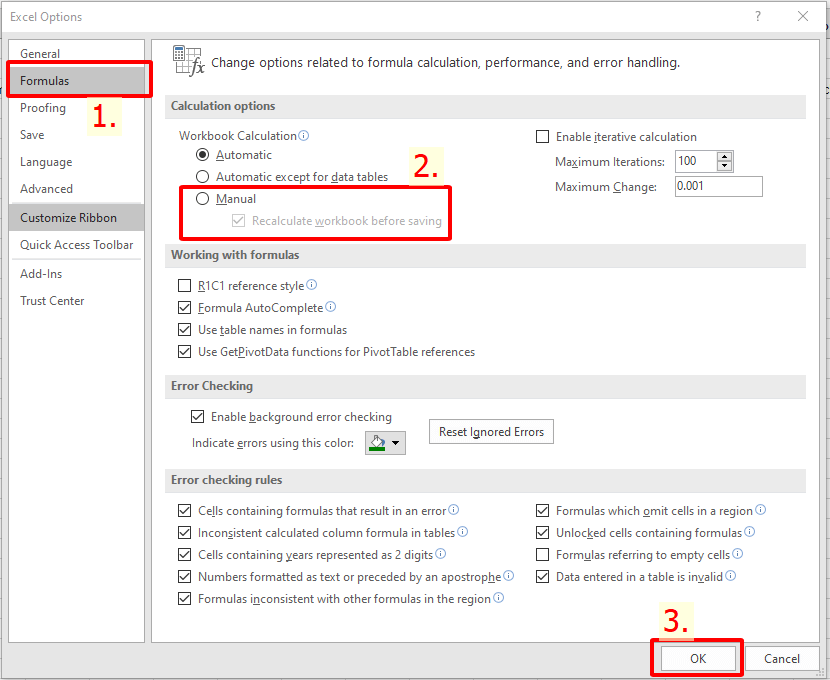Lỗi Excel cannot complete this task with available resources
Nhiều người dùng đã báo cáo một hoặc nhiều lỗi được đề cập dưới đây khi làm việc trên Microsoft Excel. Mặc dù các lỗi này có thể rất chung chung, nhưng chúng không luôn xác định nguyên nhân thực sự đằng sau vấn đề. Nhưng nếu Excel của bạn chứa một lượng lớn công thức, macro và dữ liệu, có thể máy tính của bạn thực sự đang bị hết CPU trong khi xử lý nó. Trong một số trường hợp, chỉ cần khởi động lại tất cả các phiên bản của sổ làm việc excel có thể giải quyết vấn đề.
Tiếp tục với các hướng dẫn trong hướng dẫn này và cuối cùng, bạn sẽ biết liệu máy tính của mình hết tài nguyên hay một số can thiệp liên quan đến phần mềm khác.
Excel không thể hoàn thành nhiệm vụ này với các tài nguyên có sẵn. Chọn ít dữ liệu hơn hoặc đóng các ứng dụng khác HOẶC Hết bộ nhớ
Không đủ tài nguyên hệ thống để hiển thị hoàn toàn
Không có đủ bộ nhớ để hoàn thành hành động này. Hãy thử sử dụng ít dữ liệu hơn hoặc đóng các ứng dụng khác. Để tăng tính khả dụng của bộ nhớ, hãy xem xét:
Sử dụng phiên bản Microsoft Excel 64 bit.
Thêm bộ nhớ vào thiết bị của bạn
Giải pháp 1: Giải phóng tài nguyên CPU
Đảm bảo trang tính của bạn không vượt quá giới hạn được xác định bởi Microsoft. Bạn có thể kiểm tra các giới hạn ở đây . Nếu trang tính của bạn vượt qua giới hạn dữ liệu, bạn sẽ phải chia trang tính của mình thành các sổ làm việc riêng lẻ. Nếu bạn đang làm việc trên một bảng tính lớn với nhiều công thức và dữ liệu ngay cả dưới các giới hạn và đang sử dụng nhiều ứng dụng cùng một lúc, Microsoft Excel có thể hết bộ nhớ mà nó cần.
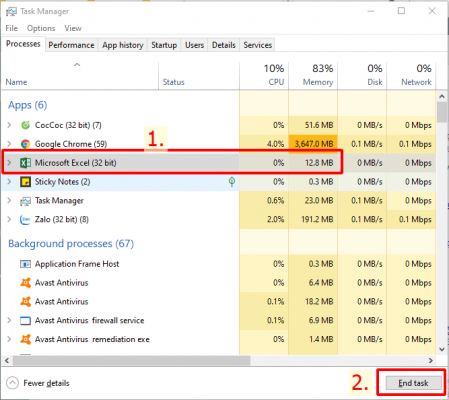
Sửa lỗi Excel cannot complete this task with available resources – End task excel
Đóng mọi chương trình khác mà bạn đang chạy ngoại trừ bảng tính của Excel mà bạn đang làm việc.
Nhấn và giữ Ctrl + Shift + Esc để mở Trình quản lý tác vụ (task manager) . Bạn có thể thấy bảng Excel của mình với tên của nó trong tab Ứng dụng (App) bên dưới Nhiệm vụ (Process) và tất cả các ứng dụng khác hiện đang chạy. Và nhấp vào Kết thúc tác vụ (End Task).
Với Win 7, nó sẽ hiện ngay Excel (ứng dụng) ngay khi bạn nhấp tổ hợp Ctrl + Shift + Esc . Chọn End Task là xong.
Bạn cũng có thể thử và đóng / kết thúc tác vụ các ứng dụng excel và sau đó mở lại. NHƯNG trước khi bạn làm điều đó, hãy chắc chắn rằng bạn đã lưu bản sao của bảng excel nếu không bạn có thể mất dữ liệu.
Giải pháp 2: Tắt tính toán tự động
Mở Microsoft Excel . Nhấn và GIỮ ALT + F + T để mở cửa sổ Tùy chọn. Nhấp vào Công thức (Formula). Nhấn ALT + M để chọn Hướng dẫn sử dụng trực tiếp trên mục Tính toán sổ làm việc. Nhấn OK. Khởi động lại Excel. Kiểm tra nếu bạn nhận được lỗi một lần nữa. Nếu vẫn bị lỗi, chuyển sang giải pháp tiếp theo.
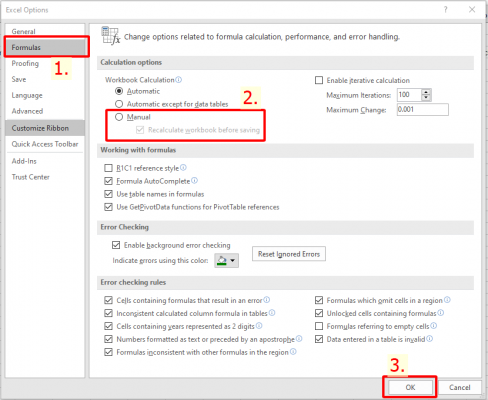
Sửa lỗi Excel cannot complete this task with available resources với việc cấu hình thủ công Manual.
Giải pháp 2: Tắt khung Chi tiết và khung Xem trước.
Giữ Window Key + R . Trong hộp thoại Run, nhập excel và nhấn Enter .
Giữ CTRL chính và Press O . Trong cửa sổ Open, bấm vào nút Sắp xếp ở góc trên bên trái. Bấm vào Bố cục(layout).
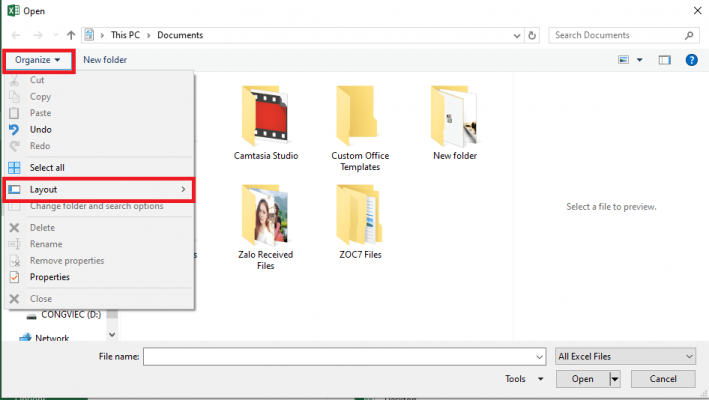
Sửa lỗi Excel cannot complete this task with available resources
Bỏ chọn ngăn Chi tiết và khung Xem trước .
Bây giờ hãy thử và mở bảng Excel để xem nó có hoạt động chưa.
Giải pháp 3: Xóa dữ liệu tạm thời
Đóng tất cả các bảng excel. Sao lưu trang tính mà bạn đã làm việc trước đây. (Sao chép nó vào ổ đĩa ngoài hoặc đính kèm và gửi nó vào e-mail của bạn để bạn có thể tải xuống sau)
Nhấn Windows Key + R . Trong hộp thoại run đối thoại, sao chép và dán các bên dưới con đường đưa ra:
% appdata% \ Microsoft \ Excel
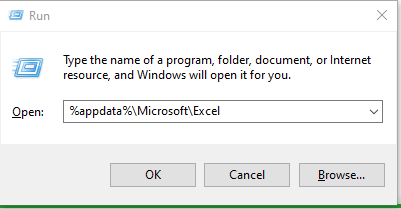
Sửa lỗi Excel cannot complete this task with available resources với việc xóa bộ nhớ tạm Appdata
Và nhấn OK. Một thư mục sẽ mở ra. Chọn và D xóa tất cả các tệp và thư mục trong đó.
Lặp lại quy trình cho các đường dẫn đã cho bên dưới (không có dấu ngoặc kép):
%temp%
C:\Users\Username\Local\Microsoft\FORMS
C:\Program Files\Microsoft Office\Office14\XLSTART” (For 32 bit version)
C:\Program Files (x86)\Microsoft Office\Office14\XLSTART” (For 64 bit version)
Thư mục Office14 có thể thay đổi tùy thuộc vào phiên bản Office của bạn. Sau khi hoàn thành và các tệp bị xóa trong các thư mục được chỉ định (khởi động lại PC và sau đó kiểm tra)
Giải pháp 4: Gỡ cài đặt các chương trình không mong muốn
Đôi khi, các chương trình khác có thể xung đột với các chương trình Office, đây thường là những chương trình tự thêm vào các tiện ích bổ sung. Nhấn phím Windows + R . Trong cửa sổ chạy, nhập appwiz.cpl để mở Chương trình và Tính năng và nhấn Enter.
Gỡ cài đặt Windows Live Essentials và Microsoft Outlook Social Connector cho Live Messenger nếu chúng nằm trong danh sách chương trình. Xem nếu vấn đề vẫn còn. Vẫn còn đó? Chuyển sang Giải pháp số 5
Giải pháp 5: Sửa chữa Microsoft Excel
Nhấn phím Windows + R . Trong cửa sổ chạy, nhập appwiz.cpl để mở Chương trình và Tính năng và nhấn Enter .
Nhấp chuột phải vào Microsoft Office và bấm Thay đổi . Chọn Sửa chữa từ cửa sổ đã mở và nhấp vào Tiếp tục .
Nếu vấn đề của bạn không được giải quyết, bạn sẽ phải gỡ cài đặt hoàn toàn văn phòng khỏi Chương trình và Tính năng và cài đặt lại.
Nếu bạn vẫn nhận được mức sử dụng bộ nhớ vật lý cao trong Trình quản lý tác vụ (Ctrl + Shift + Esc), bạn sẽ phải xem xét nâng cấp RAM máy tính của mình lên tối thiểu 4 GB và nâng cấp Microsoft Excel lên phiên bản 64 bit. Để chắc chắn, hãy chạy Excel và kiểm tra (sử dụng cpu và bộ nhớ) từ tab Hiệu suất .
Trên đây là 5 giải pháp mà bạn có thể xử lý sự cố Lỗi Excel cannot complete this task with available resources. Bạn hãy thử và cảm nhận nhé.
Chúc các bạn thành công. Vì thực tế nhiều trường hợp máy thiếu file này, thiếu file nọ có thể khiến nó không hoạt động.
Tag:
fix lỗi excel cannot complete this task with available resources
loi excel cannot complete this task with available resources 2010
excel cannot complete this task with available resources excel
excel cannot complete this task with available resources 2007 solved
fix excel cannot complete this task with available resources
bị lỗi excel cannot complete this task
sữa lỗi excel cannot complete this task with available resources